วิธีซ่อนชื่อสำหรับโพสต์และเพจ WordPress ที่เลือก
เผยแพร่แล้ว: 2022-11-11คุณต้องการซ่อนชื่อสำหรับบทความและหน้า WordPress ที่เลือกหรือไม่?
ชื่อสามารถเป็นประโยชน์สำหรับทั้งเครื่องมือค้นหาและผู้เยี่ยมชม แต่ไม่ใช่ทุกหน้าจำเป็นต้องแสดงชื่อขึ้นอยู่กับการออกแบบ
ในบทความนี้เราจะแสดงวิธีซ่อนชื่อบทความและหน้าของ WordPress
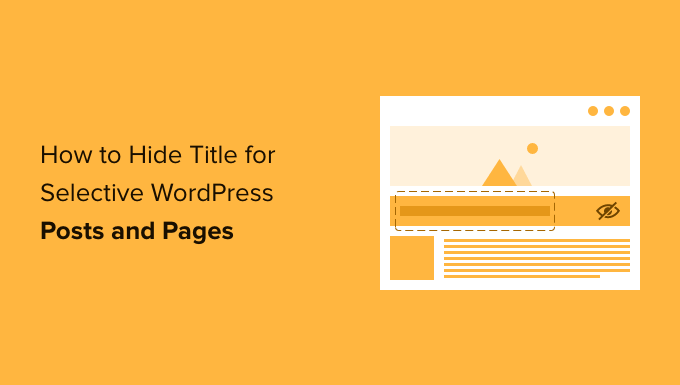
เหตุใดจึงซ่อนชื่อในบทความหรือหน้าของ WordPress โดยเฉพาะ
เมื่อคุณสร้างหน้า WordPress หรือโพสต์ สิ่งแรกที่คุณจะเห็นคือฟิลด์ 'เพิ่มชื่อ' ซึ่งคุณจะพิมพ์ชื่อของคุณ
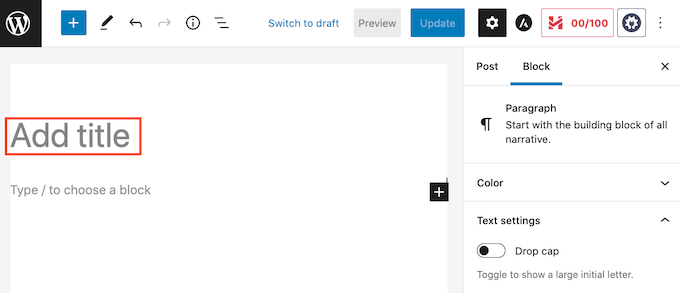
ธีม WordPress ส่วนใหญ่จะแสดงชื่อนี้ที่ด้านบนของหน้าหรือโพสต์ ชื่อที่สื่อความหมายและมีความเกี่ยวข้องช่วยให้ผู้เยี่ยมชมรู้ว่าพวกเขามาถูกที่แล้วและคาดหวังอะไรจากหน้านี้
ชื่อเรื่องอาจมีประโยชน์ แต่ไม่ใช่ทุกหน้าหรือโพสต์ที่ต้องการชื่อ หน้าแรกของเว็บไซต์ของคุณเป็นตัวอย่างหนึ่งที่พบบ่อย
ในบางครั้ง คุณอาจต้องการแสดงชื่อหน้าในพื้นที่อื่น ตัวอย่างเช่น คุณอาจเริ่มหน้า Landing Page ด้วยแบนเนอร์ที่สะดุดตา แล้วจึงแสดงชื่อต่อไปที่ด้านล่างหน้า
ในคู่มือนี้ เราจะพูดถึงสามวิธีในการซ่อนบทความหรือชื่อหน้าใน WordPress เพียงคลิกลิงก์ด้านล่างเพื่อข้ามไปยังวิธีที่คุณต้องการ
- วิธีที่ 1: ลบชื่อโพสต์ทั้งหมดในตัวแก้ไขไซต์แบบเต็ม
- วิธีที่ 2 ซ่อนชื่อในบทความหรือหน้าเฉพาะโดยใช้ CSS
- วิธีที่ 3 การซ่อนชื่อ WordPress ที่เลือกโดยใช้ปลั๊กอิน
- วิธีที่ 4 การซ่อนชื่อ WordPress ที่เลือกไว้ใน Custom Page Designs
วิธีที่ 1: ลบชื่อโพสต์โดยใช้ตัวแก้ไขไซต์แบบเต็ม
หากคุณใช้ WordPress 5.9 หรือใหม่กว่า และมีธีม WordPress ที่รองรับการแก้ไขเว็บไซต์แบบเต็ม คุณสามารถใช้วิธีนี้เพื่อลบชื่อออกจากบทความทั้งหมดหรือทุกหน้าได้
ไม่แน่ใจว่าธีมของคุณรองรับการแก้ไขไซต์ทั้งหมดหรือไม่
หากเป็นเช่นนั้น คุณจะเห็นตัวเลือกเมนู ลักษณะที่ปรากฏ » ตัวแก้ไข มีอยู่ในแดชบอร์ด WordPress ของคุณ
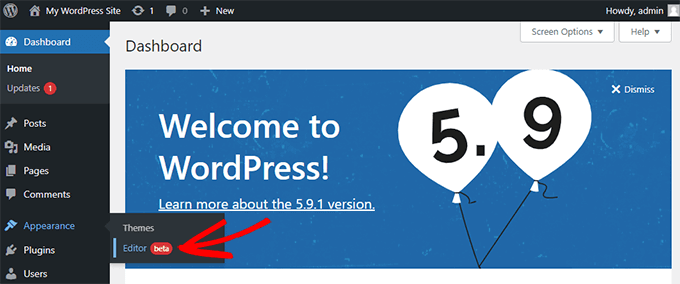
หลังจากคลิกที่ 'ตัวแก้ไข' โปรแกรมแก้ไขเว็บไซต์แบบเต็มจะเปิดขึ้น
จากที่นี่ คุณจะต้องเลือกเทมเพลตที่คุณต้องการแก้ไขโดยคลิกที่ดรอปดาวน์ที่ด้านบนของหน้า จากนั้นคลิกที่ 'เรียกดูเทมเพลตทั้งหมด'
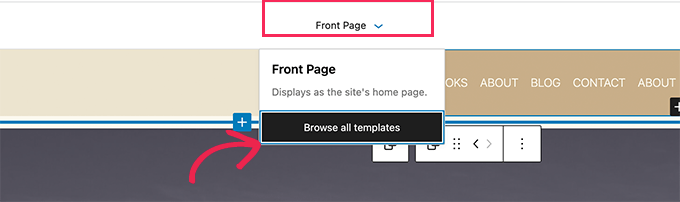
ในตัวอย่างนี้ เราจะแก้ไขเทมเพลต Single Post เพื่อให้เราสามารถซ่อนชื่อโพสต์บล็อกทั้งหมดของเรา
หากต้องการซ่อนชื่อ คุณต้องคลิกที่ชื่อโพสต์ในบล็อกก่อน จากนั้น เพียงคลิกที่เมนูตัวเลือกสามจุด แล้วเลือกตัวเลือก 'ลบชื่อโพสต์' ที่ด้านล่าง
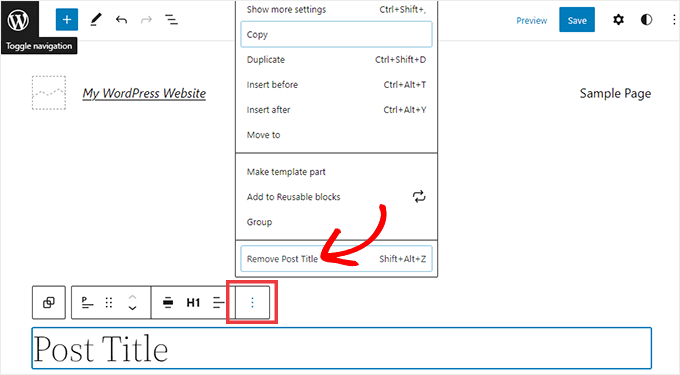
อย่าลืมคลิกปุ่มบันทึกที่ด้านบนของหน้าจอหลังจากที่คุณปรับแต่งเทมเพลตเสร็จแล้ว
เพียงเท่านี้ คุณได้ซ่อนชื่อในโพสต์บล็อกทั้งหมดของคุณ
หากคุณต้องการวิธีซ่อนชื่อเฉพาะในโพสต์หรือหน้าใดหน้าหนึ่ง วิธีถัดไปน่าจะใช้ได้ผลสำหรับคุณ
วิธีที่ 2: การซ่อนชื่อ WordPress ที่เลือกโดยใช้ CSS
คุณสามารถซ่อนหน้าหรือชื่อโพสต์ได้โดยเพิ่มโค้ด CSS ที่กำหนดเองลงใน WordPress Customizer วิธีนี้เพียงแค่ซ่อนชื่อจากผู้เยี่ยมชมของคุณ แต่ยังคงโหลดในโค้ด HTML ของหน้า
ซึ่งหมายความว่าเสิร์ชเอ็นจิ้นยังคงใช้ชื่อเพื่อช่วยให้พวกเขาเข้าใจเนื้อหาของหน้าของคุณ ซึ่งดีสำหรับ SEO ของเว็บไซต์ WordPress ของคุณและช่วยให้คุณได้รับการเข้าชมมากขึ้น
เราจะแสดงวิธีซ่อนชื่อในโพสต์หรือหน้าใดหน้าหนึ่ง หรือในบทความและหน้าทั้งหมดของคุณ
วิธีซ่อนชื่อในบทความหรือหน้า WordPress เฉพาะด้วย CSS
หากต้องการซ่อนหน้าหรือชื่อโพสต์โดยใช้ CSS คุณเพียงแค่ต้องทราบ ID
ในแดชบอร์ด WordPress ของคุณ ให้ไปที่ Posts » All Posts หรือ Pages » All Pages จากนั้นค้นหาหน้าหรือโพสต์ที่คุณต้องการซ่อนชื่อ
ขณะนี้คุณสามารถเปิดโพสต์หรือหน้านี้เพื่อแก้ไขได้
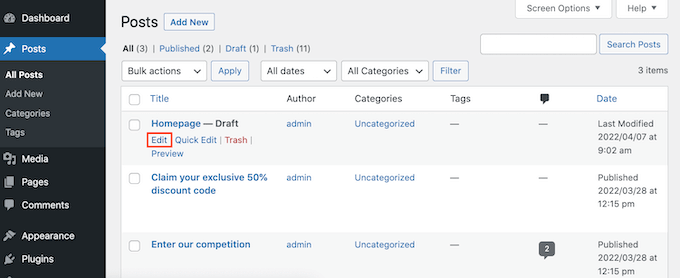
ตอนนี้ ให้ดูที่ URL ในแถบที่อยู่ของเบราว์เซอร์ของคุณ
คุณควรเห็นส่วน 'post=' ตามด้วยตัวเลข ตัวอย่างเช่น 'โพสต์=100'
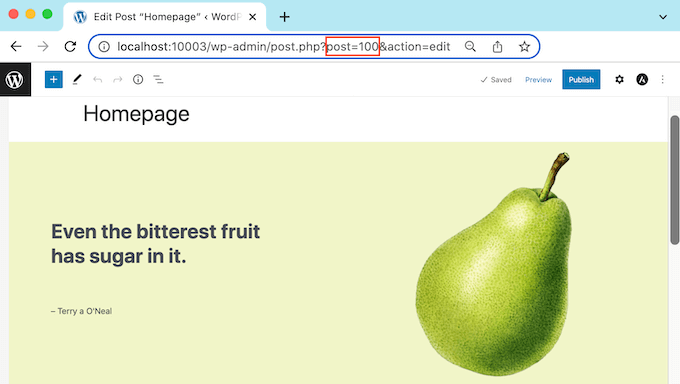
นี่คือ ID ของโพสต์ของคุณ จดตัวเลขนี้ไว้ เพราะคุณจะใช้มันในโค้ด CSS ของคุณ
ตอนนี้คุณสามารถไปที่ Appearance » Customize
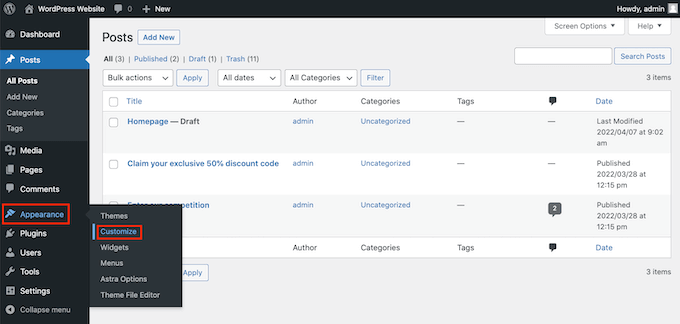
การดำเนินการนี้จะเปิดตัวปรับแต่ง WordPress
ในแถบด้านข้าง ให้คลิกที่ CSS เพิ่มเติม
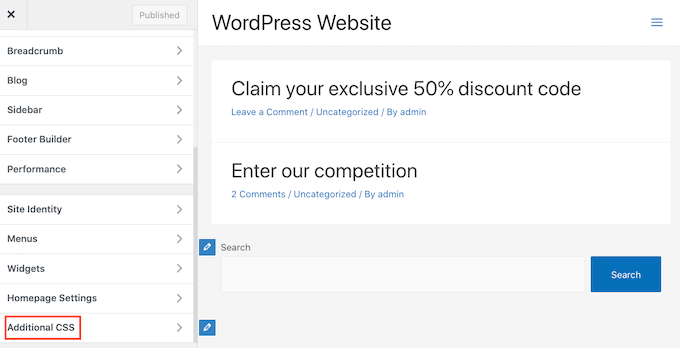
ตอนนี้เลื่อนไปที่ด้านล่างของแถบด้านข้าง
ตอนนี้คุณควรเห็นโปรแกรมแก้ไขข้อความขนาดเล็ก นี่คือที่ที่คุณจะพิมพ์โค้ด CSS ของคุณ
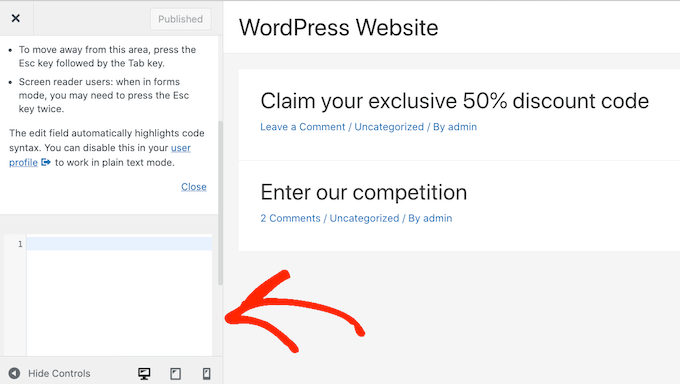
หากคุณต้องการซ่อนชื่อโพสต์ คุณจะต้องใช้รหัสต่อไปนี้
เพียงตรวจสอบให้แน่ใจว่าคุณได้แทนที่ '100' ด้วยรหัสโพสต์ที่คุณได้รับในขั้นตอนก่อนหน้า
.postid-100 .entry-title {
display: none;
}
หากคุณต้องการซ่อนชื่อหน้า คุณจะต้องใช้รหัสที่แตกต่างออกไปเล็กน้อย
ตรวจสอบให้แน่ใจว่าคุณแทนที่ '100' ด้วยรหัสเพจจริงของคุณอีกครั้ง
.page-id-100 .entry-title {
display: none;
}
ถัดไป เพียงเลื่อนไปที่ด้านบนของหน้า
จากนั้นคุณสามารถคลิกที่ปุ่มสีน้ำเงินเผยแพร่
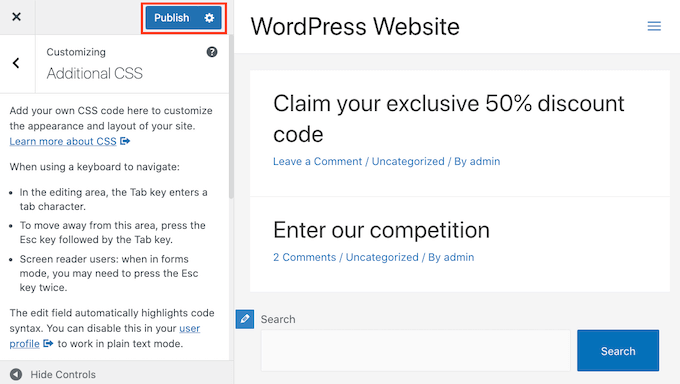
ตอนนี้ถ้าคุณตรวจสอบหน้านี้หรือโพสต์นี้ ชื่อควรจะหายไป
ชื่อเรื่องยังอยู่มั้ยคะ?
หากวิธีนี้ใช้ไม่ได้ผลสำหรับคุณ ธีม WordPress อาจใช้คลาส CSS อื่น ซึ่งหมายความว่าหน้าหรือรหัสโพสต์ของคุณจะแตกต่างจากหมายเลขที่แสดงใน URL
ในการรับ ID ที่ถูกต้อง คุณจะต้องใช้คอนโซลนักพัฒนาซอฟต์แวร์ของเบราว์เซอร์
ในการเริ่มต้น ตรงไปที่หน้าหรือโพสต์บนเว็บไซต์ WordPress ของคุณ จากนั้นคุณสามารถเปิดคอนโซลนักพัฒนาซอฟต์แวร์ของเบราว์เซอร์ได้
ขั้นตอนนี้จะแตกต่างกันไปตามเว็บเบราว์เซอร์ที่คุณใช้ ตัวอย่างเช่น หากคุณมี Chrome คุณสามารถใช้แป้นพิมพ์ลัด Control+Shift+J บน Windows หรือแป้นพิมพ์ลัด Command+Option+J บน Mac
ผู้ใช้ Chrome ยังสามารถกด Control+คลิกที่ใดก็ได้บนหน้าหรือโพสต์ แล้วเลือกตรวจสอบ
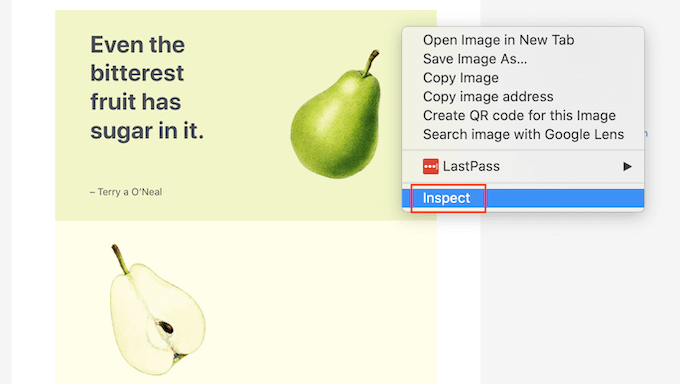
หากคุณไม่แน่ใจวิธีเปิดคอนโซลนักพัฒนาซอฟต์แวร์ คุณสามารถตรวจสอบเว็บไซต์ของเบราว์เซอร์หรือเอกสารอย่างเป็นทางการสำหรับข้อมูลเพิ่มเติมได้ตลอดเวลา
ในคอนโซลนักพัฒนาซอฟต์แวร์ ให้คลิกที่ไอคอนจุดสามจุด จากนั้นคุณสามารถเลือก 'ค้นหา'
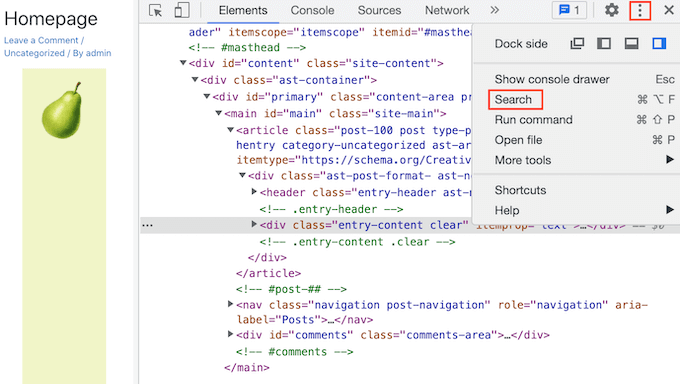
ตอนนี้คุณควรเห็นแถบค้นหาที่ด้านล่างของคอนโซลนักพัฒนาซอฟต์แวร์
ในแถบนี้ ให้พิมพ์ <body class จากนั้นกดปุ่ม Enter บนแป้นพิมพ์ของคุณ
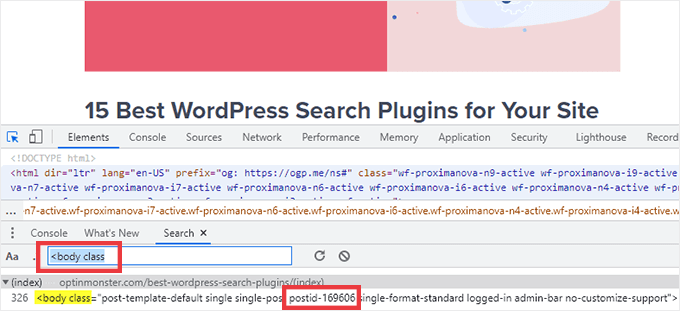
หากคุณกำลังดูหน้า WordPress คุณควรเห็นสิ่งที่คล้ายกับต่อไปนี้
<body class="page-template-default page page-id-78 logged-in admin-bar
no-customize-support wp-embed-responsive is-light-theme no-js singular">
ในโค้ดตัวอย่างด้านบน คุณจะเห็นว่าค่า 'page-id' คือ 78
หากคุณกำลังตรวจสอบโพสต์ WordPress คอนโซลควรแสดงข้อมูลดังนี้:
<body class="post-template-default single single-post postid-100 single-format-standard logged-in admin-bar no-customize-support wp-embed-responsive is-light-theme no-js singular">
ในตัวอย่างนี้ ค่า 'postid' คือ 100 ตอนนี้คุณสามารถใช้ค่านี้กับโค้ด CSS ที่เราให้ไว้ในขั้นตอนที่แล้ว
เพียงเพิ่มโค้ดนี้ในเว็บไซต์ของคุณโดยใช้ WordPress Customizer โดยทำตามขั้นตอนที่อธิบายไว้ข้างต้น
ตอนนี้คุณสามารถดูที่หน้าหรือโพสต์ ชื่อเรื่องควรจะหายไป
วิธีซ่อนชื่อในโพสต์หรือหน้าทั้งหมดด้วย CSS
หากต้องการซ่อนชื่อสำหรับหน้าและโพสต์ทั้งหมดของคุณ ให้คัดลอก/วางสิ่งต่อไปนี้ในโปรแกรมแก้ไขข้อความ
.entry-title {
display: none;
}
คุณต้องการซ่อนชื่อสำหรับเพจทั้งหมดของคุณ แต่ไม่ใช่โพสต์ของคุณหรือไม่? หากต้องการซ่อนชื่อหน้าทั้งหมด ให้คัดลอก/วางสิ่งต่อไปนี้ในโปรแกรมแก้ไขข้อความขนาดเล็ก
.page .entry-title {
display: none;
}
อีกทางเลือกหนึ่งคือการซ่อนชื่อสำหรับโพสต์ทั้งหมดของคุณ คุณสามารถทำได้โดยใช้ CSS ต่อไปนี้

.post .entry-title {
display: none;
}
บางครั้งคุณอาจต้องการซ่อนชื่อสำหรับโพสต์และหน้าทั้งหมดของคุณ
ในการทำเช่นนั้น ให้เพิ่มสิ่งต่อไปนี้
.entry-title {
display: none;
}
วิธีที่ 3: การซ่อนชื่อ WordPress ที่เลือกโดยใช้ปลั๊กอิน
คุณสามารถซ่อนชื่อสำหรับโพสต์และโพสต์ที่เลือกได้อย่างง่ายดายโดยใช้ซ่อนหน้าและชื่อโพสต์ ปลั๊กอินฟรีนี้ช่วยให้คุณซ่อนชื่อหน้า โพสต์ หรือแม้แต่ประเภทโพสต์ที่กำหนดเองได้
ขั้นแรก คุณจะต้องติดตั้งและเปิดใช้งานปลั๊กอินซ่อนหน้าและชื่อโพสต์ หากต้องการความช่วยเหลือ คุณสามารถทำตามบทแนะนำเกี่ยวกับวิธีติดตั้งปลั๊กอิน WordPress ได้
เมื่อเปิดใช้งาน ให้เปิดหน้า โพสต์ หรือโพสต์ที่กำหนดเองที่คุณต้องการแก้ไข
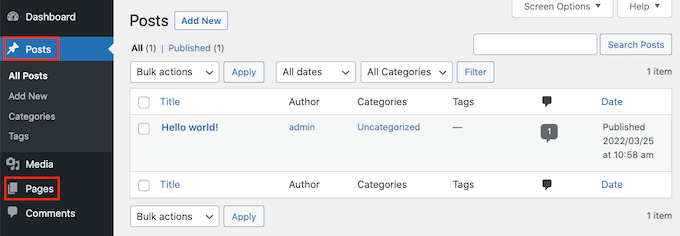
ตอนนี้เพียงเลื่อนไปที่ด้านล่างของแถบด้านข้างขวา
ที่นี่คุณจะพบกล่อง 'ซ่อนหน้าและชื่อโพสต์' ใหม่
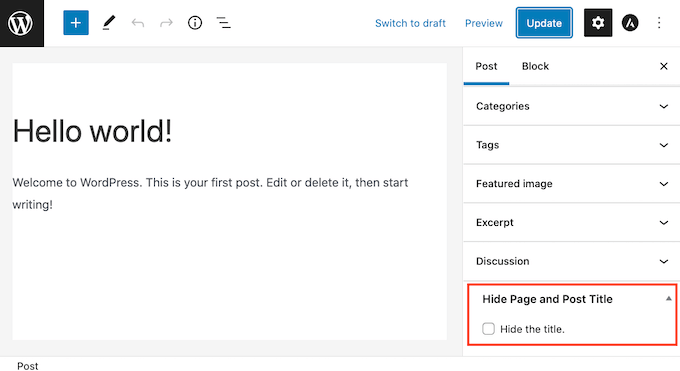
หากต้องการซ่อนชื่อ เพียงคลิกเพื่อเลือกช่องทำเครื่องหมาย 'ซ่อนชื่อ' จากนั้นคุณสามารถอัปเดตหรือเผยแพร่โพสต์นี้ได้ตามปกติ
แค่นั้นแหละ! หากคุณไปที่หน้า คุณจะสังเกตเห็นว่าชื่อนั้นหายไป
เมื่อถึงจุดหนึ่ง คุณอาจต้องกู้คืนหน้านี้หรือชื่อโพสต์
นี้เป็นเรื่องง่าย เพียงเปิดเพจหรือโพสต์เพื่อแก้ไข จากนั้นคลิกเพื่อยกเลิกการเลือกช่องทำเครื่องหมาย 'ซ่อนชื่อ' เดียวกัน
อย่าลืมคลิกที่ปุ่มอัปเดตที่ด้านบนของหน้าจอ ตอนนี้ถ้าคุณเยี่ยมชมหน้านี้ ชื่อเรื่องควรปรากฏขึ้นอีกครั้ง
วิธีที่ 4: การซ่อนชื่อ WordPress ที่เลือกโดยใช้ SeedProd
อีกทางเลือกหนึ่งคือการซ่อนชื่อโดยใช้ปลั๊กอินตัวสร้างหน้า
SeedProd เป็นปลั๊กอินสร้างหน้า WordPress ที่ดีที่สุดในตลาด คุณสามารถใช้ปลั๊กอินนี้เพื่อสร้างหน้าที่กำหนดเองหรือสร้างธีม WordPress ของคุณเองได้อย่างง่ายดาย
ซึ่งหมายความว่าคุณสามารถซ่อนชื่อบนการออกแบบเพจแบบกำหนดเองหรือธีมของคุณได้อย่างง่ายดาย
SeedProd มาพร้อมกับไลบรารีเทมเพลตที่มีเทมเพลตมากกว่า 150 แบบที่คุณสามารถใช้เป็นจุดเริ่มต้นสำหรับการออกแบบเพจของคุณได้ มาดูกันว่าการลบชื่อออกจากเทมเพลตธีมเหล่านี้ทำได้ง่ายเพียงใด
ในแดชบอร์ด WordPress ของคุณ ให้ไปที่ SeedProd » Template Builder จากนั้นคุณสามารถคลิกที่ปุ่มธีม
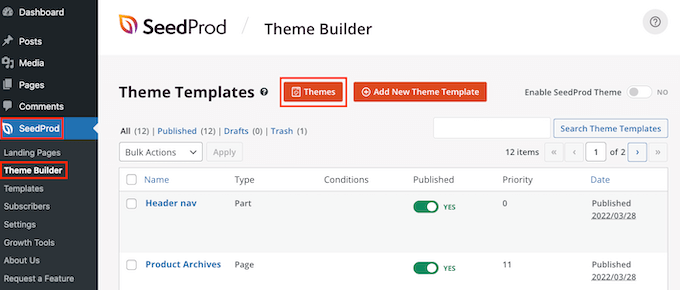
การดำเนินการนี้จะเปิดไลบรารีเทมเพลต SeedProd ขณะนี้คุณสามารถเรียกดูการออกแบบต่างๆ ได้ทั้งหมด
หากต้องการดูเทมเพลตให้ละเอียดยิ่งขึ้น เพียงวางเมาส์ไว้เหนือเทมเพลต จากนั้นคลิกที่ไอคอนรูปแว่นขยาย
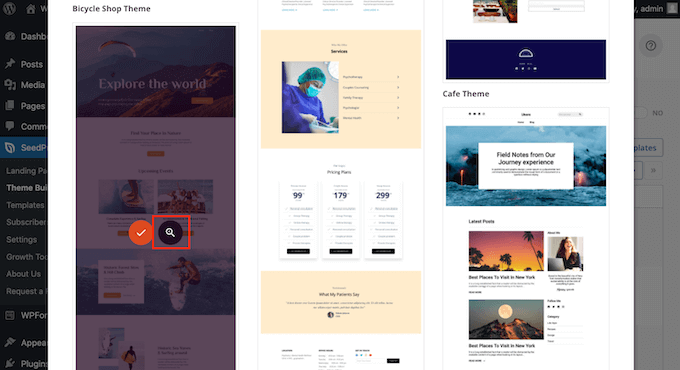
ซึ่งจะเป็นการเปิดเทมเพลตในแท็บใหม่
เมื่อคุณพบเทมเพลตที่ต้องการใช้ ให้วางเมาส์เหนือเทมเพลตนั้น จากนั้นเพียงคลิกที่ไอคอนเครื่องหมายถูก
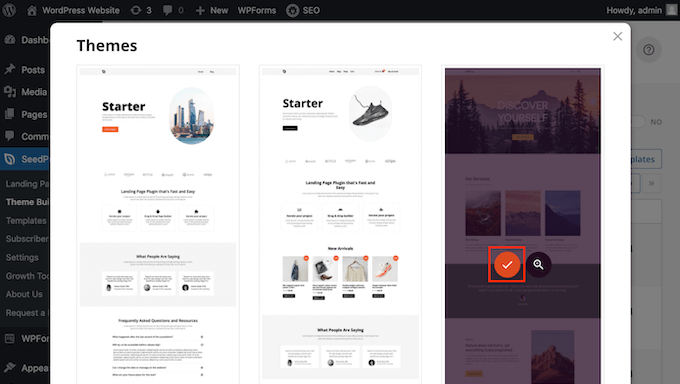
สิ่งนี้จะเพิ่มการออกแบบของเทมเพลตนี้ทั้งหมดลงในแดชบอร์ด WordPress ของคุณ
มักจะมีการออกแบบที่แตกต่างกันสำหรับเนื้อหาประเภทต่างๆ
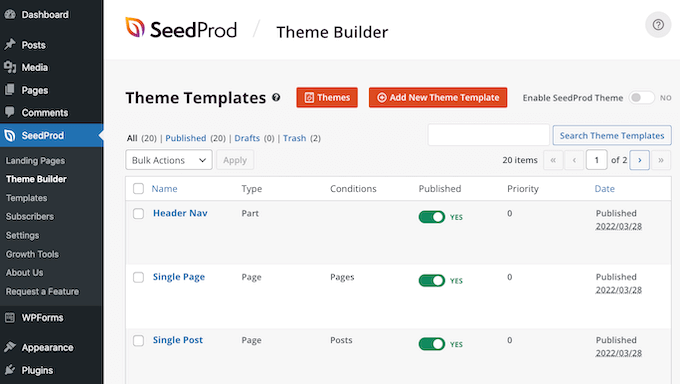
คุณสามารถใช้เทมเพลตเหล่านี้เพื่อซ่อนชื่อสำหรับเนื้อหาประเภทต่างๆ ตัวอย่างเช่น เทมเพลต SeedProd จำนวนมากมีการออกแบบแยกต่างหากสำหรับหน้าแรก
ในการซ่อนชื่อสำหรับหน้าแรกของคุณ คุณเพียงแค่ต้องแก้ไขแม่แบบของหน้าแรก
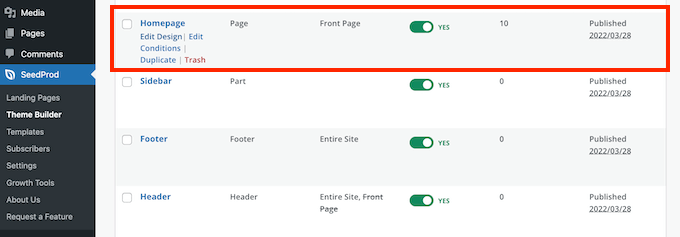
ในการซ่อนชื่อบทความทั้งหมดของคุณ โดยทั่วไปคุณจะต้องแก้ไขเทมเพลต Single Post
ในขณะเดียวกัน หากคุณต้องการซ่อนชื่อจากหน้าเว็บของคุณ คุณมักจะแก้ไขเทมเพลต Single Page ของ SeedProd
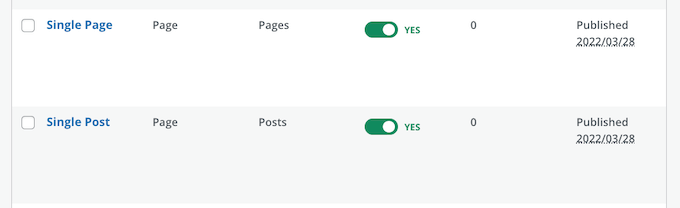
หากต้องการแก้ไขเทมเพลตให้วางเมาส์ไว้เหนือเทมเพลต
จากนั้นคุณสามารถดำเนินการต่อและคลิกที่ลิงก์แก้ไขการออกแบบ
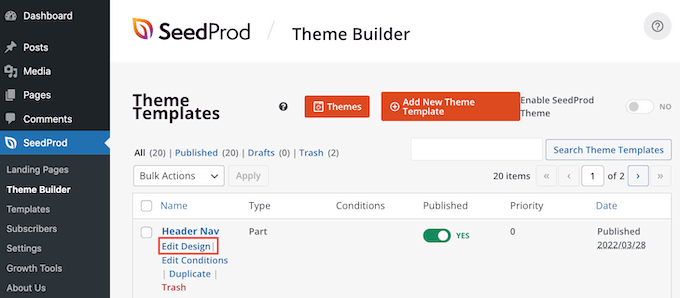
ซึ่งจะเปิดการออกแบบนี้ในตัวแก้ไขการลากและวางของ SeedProd หากต้องการซ่อนชื่อ ให้ค้นหาโพสต์หรือชื่อหน้า
เมื่อคุณพบชื่อนี้แล้ว ให้คลิกเลย แถบด้านข้างของ SeedProd จะแสดงการตั้งค่าทั้งหมดสำหรับพื้นที่ที่เลือก
ที่ด้านบนของแผงนี้ คุณจะเห็นชื่อโพสต์หรือชื่อหน้า
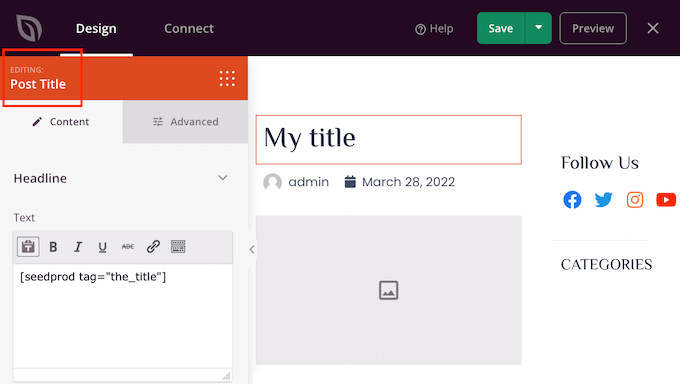
หลังจากยืนยันว่าคุณได้เลือกพื้นที่ที่ถูกต้องแล้ว ให้วางเมาส์เหนือชื่อโพสต์หรือชื่อหน้าในตัวแก้ไขหลักของ SeedProd
ตอนนี้คุณควรเห็นแถวของตัวควบคุม
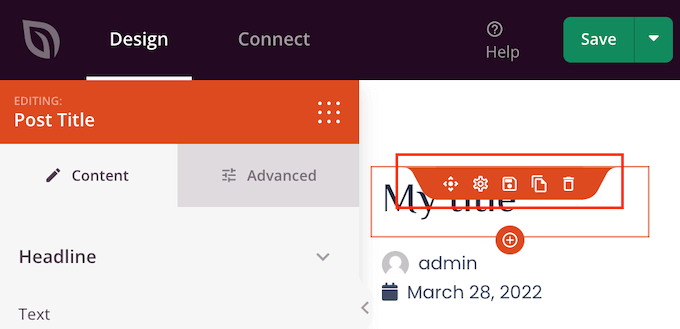
หากต้องการลบชื่อออกจากการออกแบบนี้ ให้คลิกที่ไอคอนถังขยะ
SeedProd จะถามว่าคุณต้องการลบชื่อจริงหรือไม่ หากต้องการดำเนินการต่อและลบออก เพียงคลิกที่ 'ใช่ ลบออก!'
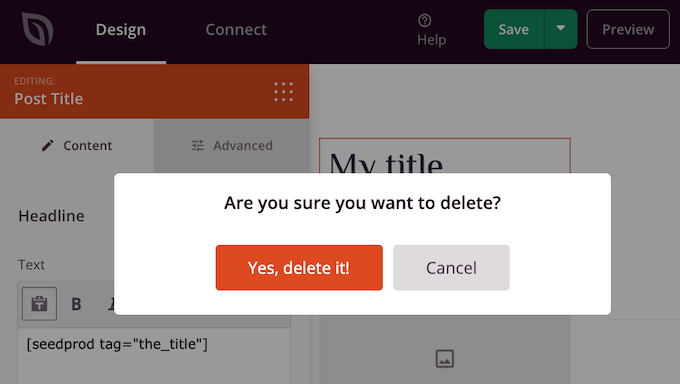
ชื่อเรื่องจะหายไปจากการออกแบบของคุณ
หากต้องการดูว่าเว็บไซต์ของคุณจะมีลักษณะอย่างไร ให้คลิกที่ปุ่มแสดงตัวอย่าง
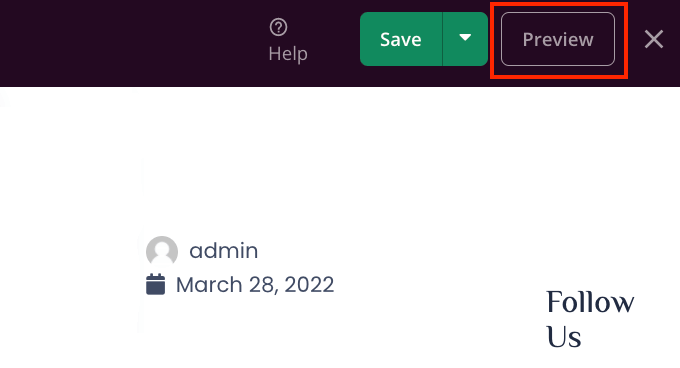
เมื่อคุณพอใจกับการออกแบบของคุณแล้ว ให้คลิกที่ปุ่มเผยแพร่
คุณอาจต้องลบชื่อออกจากเทมเพลตเพิ่มเติม ทั้งนี้ขึ้นอยู่กับวิธีตั้งค่าไซต์ของคุณ ตัวอย่างเช่น คุณอาจต้องการซ่อนชื่อสำหรับบทความและหน้าทั้งหมดของคุณ ในกรณีนี้ คุณจะต้องแก้ไขทั้งเทมเพลต Single Post และ Single Page
หากคุณไม่แน่ใจ การทบทวนการออกแบบทั้งหมดที่ประกอบเป็นธีมของคุณอาจช่วยได้ ในการดำเนินการนี้ ให้ไปที่ SeedProd » Theme Builder
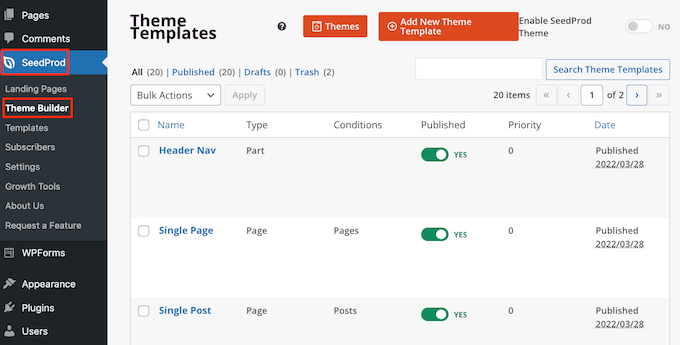
ตอนนี้คุณควรเห็นรายการการออกแบบที่แตกต่างกันทั้งหมดของคุณ ขณะนี้ คุณสามารถแก้ไขเทมเพลตใดๆ เหล่านี้ได้โดยทำตามขั้นตอนเดียวกับที่อธิบายไว้ข้างต้น
คำถามที่พบบ่อยเกี่ยวกับการซ่อนชื่อสำหรับเพจและโพสต์ที่เลือก
ก่อนที่จะซ่อนเพจหรือชื่อโพสต์ มีเอฟเฟกต์บางอย่างที่คุณควรคำนึงถึง เช่น ผลกระทบที่การกระทำนี้จะส่งผลต่อ SEO ของเว็บไซต์ของคุณ
ดังที่กล่าวไปแล้ว ต่อไปนี้เป็นคำถามที่พบบ่อยบางส่วนเกี่ยวกับการซ่อนเพจและชื่อโพสต์
เหตุใดฉันจึงปล่อยให้ช่อง 'เพิ่มชื่อ' เว้นว่างไว้ไม่ได้
เมื่อพูดถึงการซ่อนชื่อดูเหมือนจะแก้ไขได้ง่าย ขณะที่คุณกำลังสร้างเพจ ให้เว้นฟิลด์ชื่อว่างไว้
ตอนแรกดูเหมือนว่าจะแก้ไขปัญหาได้ WordPress จะแสดงโพสต์นี้แก่ผู้เข้าชมที่ไม่มีชื่อ อย่างไรก็ตาม มีปัญหาเล็กน้อย
ประการแรก หน้าหรือโพสต์นี้จะปรากฏเป็น '(ไม่มีชื่อ)' ในแดชบอร์ด WordPress ของคุณ ทำให้การติดตามเพจของคุณยากขึ้น
หากคุณสร้างโพสต์ '(ไม่มีชื่อ)' ที่แตกต่างกันมากมาย คุณจะทราบได้อย่างไรว่าหน้าติดต่อเราของคุณคือหน้าใด และหน้าใดเป็นหน้าแรกของคุณ
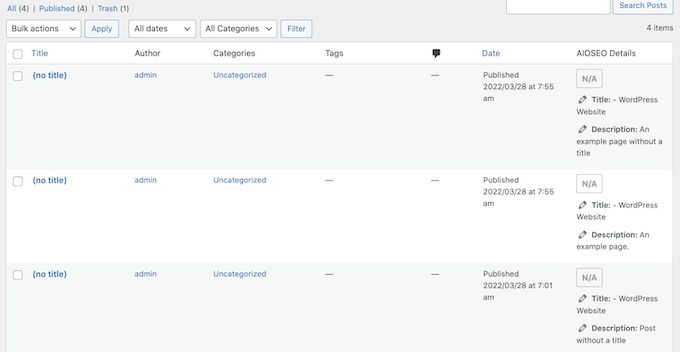
WordPress ยังใช้ชื่อเพื่อสร้าง URL ของหน้า
หากคุณไม่ได้ระบุชื่อ ตามค่าเริ่มต้น WordPress จะใช้ตัวเลขแทน เช่น 'www.mywebsite/8'
ผู้เข้าชมมักใช้ URL เพื่อช่วยให้เข้าใจว่าพวกเขาอยู่ที่ใดบนเว็บไซต์ WordPress ของคุณ ดังนั้น 'www.mywebsite/8' จึงไม่มีประโยชน์อย่างยิ่ง
URL ที่คลุมเครือนี้ไม่ใช่ลิงก์ถาวรที่เป็นมิตรกับ SEO ดังนั้นเครื่องมือค้นหาอาจเข้าใจเนื้อหาของคุณได้ยากขึ้นและรวมไว้ในผลการค้นหาที่เกี่ยวข้อง
การซ่อนหน้าหรือชื่อโพสต์จะส่งผลต่อ SEO ของฉันหรือไม่
หากคุณต้องการซ่อนหน้าหรือชื่อโพสต์ คุณจะต้องใช้เวลาเพิ่มเติมในการปรับแต่ง SEO ส่วนที่เหลือของ WordPress รวมถึงการตั้งชื่อ SEO ซึ่งจะช่วยให้มั่นใจได้ว่าเครื่องมือค้นหาเข้าใจเนื้อหาของหน้าเว็บของคุณ แม้จะไม่มีชื่อก็ตาม
ที่นี่คุณจะต้องมีปลั๊กอิน SEO ที่ดี เนื่องจาก WordPress ไม่อนุญาตให้คุณทำสิ่งนี้โดยค่าเริ่มต้น
เราแนะนำให้ใช้ AIOSEO ปลั๊กอิน SEO ที่ดีที่สุดสำหรับ WordPress ในตลาด ชุดเครื่องมือ SEO ที่เป็นมิตรกับผู้เริ่มต้นใช้งานนี้มีเว็บไซต์มากกว่า 3 ล้านแห่งใช้
หากคุณต้องการความช่วยเหลือในการเริ่มต้น โปรดอ่านคำแนะนำเกี่ยวกับวิธีการตั้งค่า All in One SEO ใน WordPress อย่างถูกต้อง
เพื่อให้แน่ใจว่าชื่อของคุณได้รับการปรับให้เหมาะสม คุณสามารถดูคำแนะนำเกี่ยวกับวิธีใช้ตัววิเคราะห์พาดหัวใน AIOSEO
เราหวังว่าบทความนี้จะช่วยให้คุณเรียนรู้วิธีซ่อนชื่อสำหรับบทความและหน้า WordPress ที่เลือกได้ คุณสามารถอ่านคำแนะนำเกี่ยวกับการเลือกซอฟต์แวร์ออกแบบเว็บไซต์ที่ดีที่สุดและปลั๊กอินหน้า Landing Page ของ WordPress ที่ดีที่สุดได้
หากคุณชอบบทความนี้ โปรดสมัครรับข้อมูลจากบทแนะนำวิดีโอ YouTube Channel สำหรับ WordPress คุณสามารถหาเราได้ที่ Twitter และ Facebook
